Šajā rakstā paskaidrots, kā izveidot un izpildīt pievienošanas vaicājumu. Pievienošanas vaicājumu var izmantot, lai pievienotu jaunus ierakstus esošai tabulai, izmantojot no citiem avotiem iegūtus datus.
Ja ir nepieciešams mainīt datus esošā ierakstu kopā, piemēram, atjaunināt lauka vērtību, varat izmantot atjaunināšanas vaicājumu. Ja vēlaties izveidot jaunu tabulu no datu atlases vai sapludināt divas tabulas vienā jaunā tabulā, varat izmantot tabulas izveides vaicājumu. Papildinformāciju par atjaunināšanas vaicājumiem vai tabulas izveides vaicājumiem, kā arī vispārīgu informāciju par citiem veidiem, kā pievienot ierakstus datu bāzei vai mainīt esošos datus, skatiet sadaļā Skatiet arī.
Šajā rakstā
Pārskats
Pievienošanas vaicājums atlasa ierakstus no viena vai vairākiem datu avotiem un iekopē atlasītos ierakstus esošā tabulā.
Piemērs: jūs iegūstat datu bāzi, kas ietver tabulu ar potenciālajiem jaunajiem klientiem, un jūsu esošajā datu bāzē jau ir tabula, kurā tiek glabāti šāda veida dati. Jūs vēlaties glabāt visus datus vienuviet, tāpēc nolemjat iekopēt jaunās datu bāzes datus savā esošajā tabulā. Lai izvairītos no jauno datu manuālas ievades, varat kopēt ierakstus, izmantojot pievienošanas vaicājumu.
Pievienošanas vaicājuma izmantošanas priekšrocības
Ja izmantosit vaicājumu, lai kopētu datus, varēsit veikt tālāk norādītās darbības.
-
Vairāku ierakstu pievienošana vienā piegājienā. Kopējot datus manuāli, parasti jāveic vairākas kopēšanas/ielīmēšanas darbības. Izmantojot vaicājumu, visi dati tiek atlasīti vienlaikus un pēc tam nokopēti.
-
Atlases pārskatīšana pirms kopēšanas. Atlasi var skatīt datu lapas skatā un, ja nepieciešams, pirms datu kopēšanas atlasē var veikt pielāgojumus. Tas ir īpaši ērti, ja vaicājumā ir iekļauti kritēriji vai izteiksmes un, lai iegūtu vajadzīgos rezultātus, jāveic vairāki mēģinājumi. Pievienošanas vaicājumu nevar atsaukt. Ja esat pieļāvis kļūdu, datu bāze jāatjauno, izmantojot dublējumu, vai arī kļūda jālabo manuāli vai izmantojot dzēšanas vaicājumu.
-
Kritēriju lietošana, lai precizētu atlasi. Piemērs: jūs vēlaties pievienot tikai to klientu ierakstus, kuri dzīvo jūsu pilsētā.
-
Tādu ierakstu pievienošana, kuru datu avotos esošie daži lauki nepastāv mērķa tabulā. Piemērs: pieņemsim, ka esošajā klientu tabulā ir vienpadsmit lauki, bet jaunajā tabulā, no kuras vēlaties kopēt datus, ir tikai deviņi no šiem vienpadsmit laukiem. Varat izmantot pievienošanas vaicājumu, lai kopētu datus no atbilstošajiem deviņiem laukiem, bet pārējos divus laukus atstāt tukšus.
Pievienošanas vaicājuma pamatdarbības
Lai izveidotu pievienošanas vaicājumu, jāveic tālāk norādītās pamatdarbības.
-
Atlases vaicājuma izveide Vispirms atlasiet kopējaamos datus. Vajadzības gadījumā varat pielāgot atlasīšanas vaicājumu un to izpildīt tik daudz reižu, cik vēlaties, lai pārliecinātos, vai tiek atlasīti tieši tie dati, ko vēlaties kopēt.
-
Atlasīšanas vaicājuma pārvēršana par pievienošanas vaicājumu Kad atlase ir gatava, mainiet vaicājuma tipu uz Pievienošana.
-
Mērķa lauku izvēle katrai kolonnai pievienošanas vaicājumā Dažos gadījumos programma Access automātiski izvēlas mērķa laukus jūsu vietā. Varat pielāgot mērķa laukus vai tos izvēlēties, ja programma Access nav to paveikusi.
-
Ierakstu pievienošanas vaicājuma priekšskatīšana un izpilde Pirms ierakstu pievienošanas varat pārslēgties uz datu lapas skatu, lai skatītu pievienoto ierakstu priekšskatījumu.
Svarīgi!: Pievienošanas vaicājumu nevar atsaukt. Apsveriet iespēju dublēt savu datu bāzi vai mērķa tabulu.
Pievienošanas vaicājuma izveide un palaišana
Šajā sadaļā
1. darbība: vaicājuma izveide, lai atlasītu kopējamos ierakstus
-
Atveriet datu bāzi, kurā iekļauti kopēšanai paredzētie ieraksti.
-
Cilnes Izveide grupā Vaicājumi noklikšķiniet uz Vaicājuma noformējums.

-
Veiciet dubultklikšķi uz tabulām vai vaicājumiem, kuros atrodas kopēšanai paredzētie ieraksti, un pēc tam noklikšķiniet uz Aizvērt.
Vaicājumu noformētājā tabulas vai vaicājumi tiek parādīti kā viens vai vairāki logi. Katrā logā ir uzskaitīti tabulas vai vaicājuma lauki. Attēlā parādīta tipiska vaicājumu noformētājā redzama tabula.
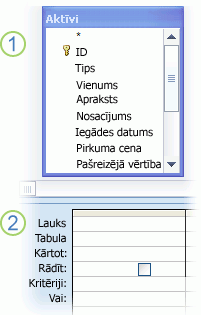
1. Vaicājumu noformētājā parādītā līdzekļu tabula
2. Vaicājuma noformējuma režģis
-
Veiciet dubultklikšķi uz katra lauka, kuru vēlaties pievienot. Atlasītie lauki tiek parādīti vaicājuma noformējuma režģa rindā Lauks.
Avota tabulas lauku datu tipiem jābūt saderīgiem ar mērķa tabulas lauku datu tipiem. Teksta lauki ir saderīgi ar lielāko daļu citu tipu lauku. Skaitļu lauki ir saderīgi tikai ar citiem skaitļu laukiem. Piemēram, teksta laukam var pievienot skaitļus, bet skaitļu laukam nevar pievienot tekstu.
Varat arī izmantot izteiksmi kā lauku, piemēram, =Date(), lai automātiski atgrieztu šodienas datumu, kā arī varat izmantot izteiksmes ar tabulu vai vaicājumu laukiem noformējuma režģī, lai pielāgotu atlasītos datus. Piemēram, ja mērķa tabulā ir lauks, kurā tiek glabāts četrciparu gads, un avota tabulā ir parasts datuma/laika lauks, varat izmantot funkciju DatePart kopā ar avota lauku, lai atlasītu tikai gadu.
Lai ātri pievienotu visus laukus tabulā, tabulas lauku saraksta augšā veiciet dubultklikšķi uz zvaigznītes (*). Šajā attēlā parādīts noformējuma režģis, kurā pievienoti visi lauki.
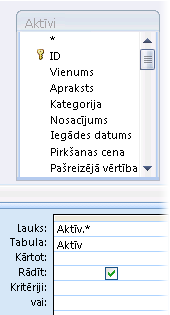
-
Varat ievadīt arī vienu vai vairākus kritērijus noformējuma režģa rindā Kritēriji. Tabulā parādīti daži kritēriju piemēri un aprakstīts, kā tie ietekmē vaicājumu.
Kritēriji
Rezultāts
> 234
Atgriež skaitļus, kas lielāki par 234. Lai atrastu skaitļus, kas mazāki par 234, izmantojiet < 234.
>= "Callahan"
Atgriež visus ierakstus pēc alfabēta, sākot ar ierakstu Callahan līdz beigām.
Between #2/2/2017# And #12/1/2017#
Atgriež datumus no 2017. gada 2. februāra līdz 2017. gada 1. dec. (ANSI-89). Ja datu bāzē ir izmantotas ANSI-92 aizstājējzīmes, lietojiet vienpēdiņas ('), nevis restītes. Piemērs: Between '2/2/2017' And '12/1/2017'.
Not "Germany"
Atrod visus ierakstus, kur lauka saturs nesakrīt tieši ar vārdu “Germany”. Kritērijs atgriezīs ierakstus, kuros bez vārda “Germany” ir vēl rakstzīmes, piemēram, “Germany (euro)” vai “Europe (Germany)”.
Not "T*"
Atrod visus ierakstus, izņemot tos, kas sākas ar burtu T. Ja datu bāzē izmantota ANSI-92 aizstājējzīmju kopa, izmantojiet procentu zīmi (%), nevis zvaigznīti (*).
Not "*t"
Atrod visus ierakstus, kas beidzas ar burtu t. Ja datu bāzē izmantota ANSI-92 standarta aizstājējzīmju kopa, izmantojiet procentu zīmi, nevis zvaigznīti.
In(Canada,UK)
Sarakstā atrod visus ierakstus, kuros ir kritērijs Canada vai UK.
Like "[A-D]*"
Text laukā atrod visus ierakstus, sākot no A līdz D. Ja datu bāzē izmantota ANSI-92 aizstājējzīmju kopa, izmantojiet procentu zīmi, nevis zvaigznīti.
Like "*ar*"
Atrod visus ierakstus, kuros parādās burtu salikums "ar". Ja datu bāzē izmantota ANSI-92 aizstājējzīmju kopa, izmantojiet procentu zīmi, nevis zvaigznīti.
Like "Maison Dewe?"
Atrod visus ierakstus, kas sākas ar vārdu "Maison" un kurā otrs vārds ir 5 burtus garš un tā pirmie četri burti ir "Dewe", bet pēdējais nav zināms (norādīts ar jautājuma zīmi). Ja datu bāzē izmantota ANSI-92 aizstājējzīmju kopa, izmantojiet pasvītrojuma zīmi (_), nevis jautājuma zīmi.
#2/2/2017#
Atrod visus 2017. gada 2. februāra ierakstus. Ja datu bāzē ir izmantota ANSI-92 aizstājējzīmju kopa, mārciņas zīmju (#) vietā datums ir jāraksta vienpēdiņās. Piemērs: '2/2/2017'.
< Date() - 30
Atgriež visus datumus, kas vecāki par 30 dienām.
Date()
Atgriež visus ierakstus, kas ietver šodienas datumu.
Between Date() And DateAdd(“M”, 3, Date())
Atgriež visus ierakstus, sākot no šodienas, trīs mēnešus uz priekšu.
Is Null
Atgriež visus ierakstus, kam ir vērtība Null (tukša vai nedefinēta).
Is Not Null
Atgriež visus ierakstus, kam ir vērtība.
""
Atgriež visus ierakstus, kas satur nulles garuma virkni. Nulles garuma virkni izmanto, ja laukam jāpievieno vērtība, bet tā vēl nav zināma. Piemēram, laukā jāieraksta faksa numurs, bet dažiem klientiem nav faksa aparātu. Tādā gadījumā numura vietā jāievada divas dubultpēdiņas bez atstarpes (“”).
-
Cilnes Vaicājuma noformējums grupā Rezultāti noklikšķiniet uz Izpildīt

-
Pārbaudiet, vai vaicājums atgriež ierakstus, ko vēlaties kopēt. Ja vaicājumam jāpievieno vai jānoņem lauki, vēlreiz pārslēdzieties uz noformējuma skatu un pievienojiet laukus, izpildot iepriekš aprakstītās darbības, vai atlasiet laukus, kas jānoņem, un nospiediet taustiņu DELETE, lai noņemtu laukus no vaicājuma.
2. darbība. Atlases vaicājuma pārvēršana par pievienošanas vaicājumu
-
Cilnes Sākums grupā Skats noklikšķiniet uz Skatīt un pēc tam noklikšķiniet uz Noformējuma skats.
-
Cilnes Vaicājuma noformējums grupā Vaicājuma tips noklikšķiniet uz Pievienot.
Tiek parādīts dialoglodziņš Pievienošana.
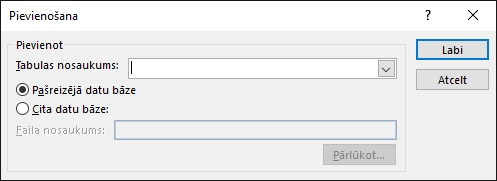
-
Tagad norādiet, vai ieraksti jāpievieno pašreizējā vai citā datu bāzē esošai tabulai.
Izpildiet vienu no šīm darbībām:
-
Dialoglodziņā Pievienošana noklikšķiniet uz Pašreizējā datu bāze, kombinētajā lodziņā Tabulas nosaukums atlasiet mērķa tabulu un pēc tam noklikšķiniet uz Labi.
-vai-
-
Dialoglodziņā Pievienošana noklikšķiniet uz Cita datu bāze.
-
Lodziņā Faila nosaukums ievadiet datu bāzes atrašanās vietu un nosaukumu.
-
Kombinētajā lodziņā Tabulas nosaukums ievadiet mērķa tabulas nosaukumu un pēc tam noklikšķiniet uz Labi.
-
3. darbība. Mērķa lauku izvēle
Mērķa lauku izvēles veids ir atkarīgs no 1. darbībā veiktās atlases vaicājuma izveides.
|
Ja jūs... |
programma Access... |
|---|---|
|
pievienojāt visus avota tabulas vai vaicājuma laukus, |
pievieno visus mērķa tabulas laukus noformējuma režģa rindai Pievienot. |
|
vaicājumam vai lietotajām izteiksmēm pievienojāt atsevišķus laukus un avota un mērķa tabulu lauku nosaukumi sakrīt, |
automātiski pievieno laukus atbilstošajiem vaicājuma rindas Pievienot mērķa laukiem. |
|
pievienojāt atsevišķus laukus vai lietotās izteiksmes, bet kāds no mērķa un avota tabulu lauku nosaukumiem nesakrīt |
pievieno atbilstošos laukus, bet neatbilstošos laukus atstāj tukšus. |
Ja programma Access atstāj laukus tukšus, var noklikšķinot uz šūnas rindā Pievienot un atlasīt mērķa lauku.
Attēlā redzams, kā, noklikšķinot uz šūnas rindā Pievienot, var atlasīt mērķa lauku.
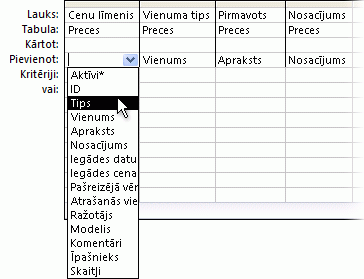
Piezīme.: Ja atstājat mērķa lauku tukšu, vaicājums nepievienos datus šim laukam.
4. darbība. Pievienošanas vaicājuma pievienošana un izpilde
-
Lai priekšskatītu izmaiņas, ieslēdziet datu lapas skatu.
Padoms.: Lai ātri pārslēgtu skatus, ar peles labo pogu noklikšķiniet uz cilnes vaicājuma augšdaļā un pēc tam noklikšķiniet uz vajadzīgā skata.
-
Atgriezieties noformējuma skatā un pēc tam noklikšķiniet uz

Piezīme.: Izpildot vaicājumu, kas atgriež lielu datu apjomu, ir iespējams saņemt kļūdas ziņojumu, kas norāda, ka vaicājumu nebūs iespējams atsaukt. Lai uzlabotu vaicājuma izpildi, izmēģiniet atmiņas segmenta ierobežojumu paaugstināt līdz 3MB.
Vaicājuma bloķēšanas pārtraukšana atspējotā režīmā
Ja mēģināt izpildīt darbības vaicājumu, tomēr nekas nenotiek, pārbaudiet, vai programmas Access statusa joslā nav šāda ziņojuma:
Šī darbība vai notikums ir bloķēts atspējotā režīmā.
Lai to labotu, ziņojumu joslā noklikšķiniet uz Iespējot saturu — tādējādi vaicājums tiks iespējots.
Piezīme.: Iespējojot pievienošanas vaicājumu, iespējojat arī visu pārējo datu bāzes saturu.
Ja neredzat ziņojumu joslu, iespējams, tā ir paslēpta. Varat ziņojumu joslu parādīt, ja vien tā nav atspējota. Ja ziņojumu josla ir atspējota, varat to iespējot.
Skatiet arī
Atjaunināšanas vaicājuma izveide un palaišana










